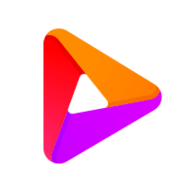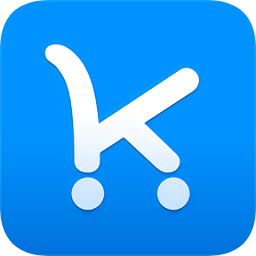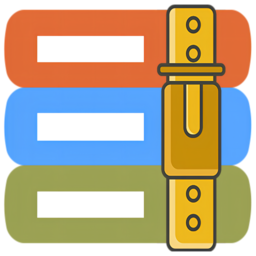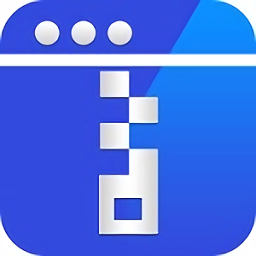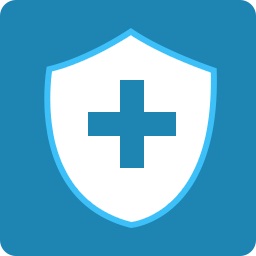免费版
免费版
- 压缩宝官方免费版
- 压缩宝最新版是一款免费安全可靠的电脑文件解压缩工具,支持对于各种格式的文件的解压、压缩等操作,压缩宝官方免费版内存小非常好用,压缩宝官方免费版保障用户的隐私安全,同时不用担心文件的破损情况的出现,快来看看吧!
- 类型:压缩解压 | 时间:2022-03-17
- 大小:7.8M
压缩宝最新版是一款免费安全可靠的电脑文件解压缩工具,支持对于各种格式的文件的解压、压缩等操作,压缩宝官方免费版内存小非常好用,压缩宝官方免费版保障用户的隐私安全,同时不用担心文件的破损情况的出现,快来看看吧!
压缩宝官方免费版介绍
压缩宝正式版是非常强大的视频、图片、PDF 文件压缩工具。软件占用内存少,压缩率高,压缩速度快,性能稳定,集成多种压缩算法,并支持其他实用功能,如:提供多种压缩模式,调整视频输出分辨率,裁剪视频,选择输出格式等。
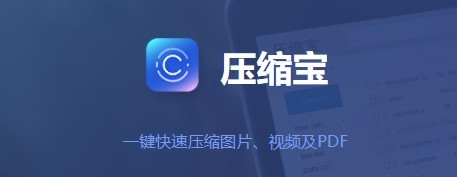
压缩宝pc版功能
1、PDF压缩
可设置DPI、压缩质量等参数,可独立选择压缩PDF文件的质量和大小,一次可批量压缩数百个PDF文件,压缩受保护的PDF文件
2、图片压缩
可以批量压缩JPG/JPEG/GIF/PNG/BMP等格式图片。压缩后的图片尺寸可能只有原尺寸的1/10,但同时高清图片依然完好无损,无需担心损坏等问题
3、视频压缩
它可以压缩多种格式的视频,如mp4、avi、flv、m4v、mkv、mov、wmv等。它具有高压缩率,最大化视频大小,确保图像清晰,并帮助您释放硬盘空间
安装方法
1、下载文件后,点击开始安装,选择合适的安装位置
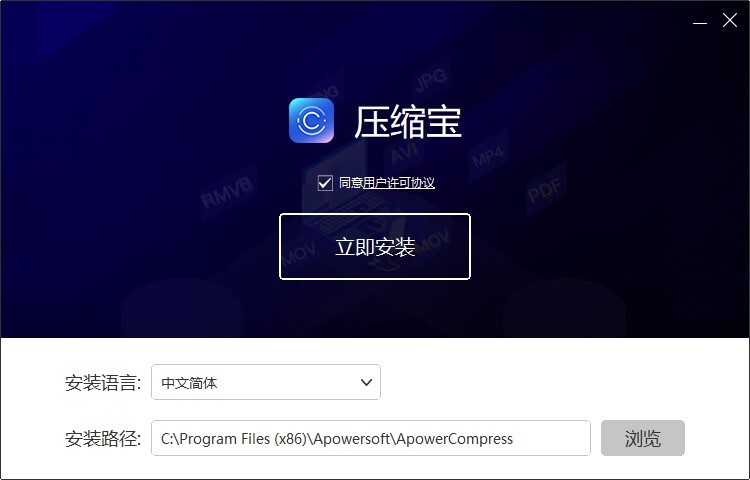
2、等待安装完成即可使用
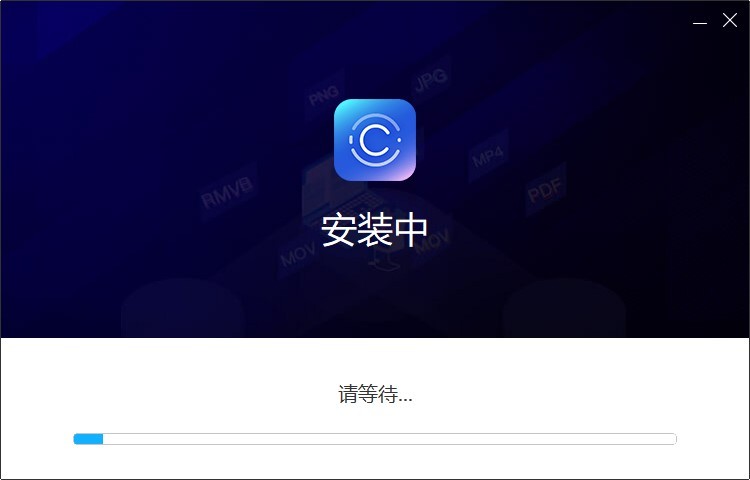
使用方法
注:如果您尚未注册账号,您可以先试用软件。但是软件的功能有一些限制:只能压缩2MB内的图片,20MB内的视频及2MB内的PDF。
1、设置
在您开始压缩软件之前,您可以自由选择软件的界面语言。具体方法是:点击“语言”再选择对应的语言。
您也可以对压缩后的文件保存路径进行设置,它支持保存至原目录或自定义。
原目录:保存的路径和原始的文件一致。
自定义:可重新选择压缩后的文件输出路径。
请先选中“自定义”,再点击“选择输出目录”来自定义路径。点击自定义旁边的“打开文件夹”可直接打开您设定好的路径。

2、压缩图片
在完成了一些准备工作后,现在我们可以开始进行一些具体的操作了。压缩图片的操作方法如下:
第一步:点击“压缩图片”标签。
第二步:点击“添加图片”或“添加文件夹”按钮来导入单张或多张图片。另外,您也可以直接将图片拖放到拖放区域内来进行导入。
第三步:选择压缩选项包括:缩小优先、普通压缩及清晰优先。缩小优先表明尽可能的将文件大小降低,普通压缩则是按照普通的方法进行压缩,而清晰优先则优先考虑的是文件质量。
第四步:设置输出格式:您可以选择保持原格式或JPG。
第五步:点击“压缩”按钮开始压缩图片。
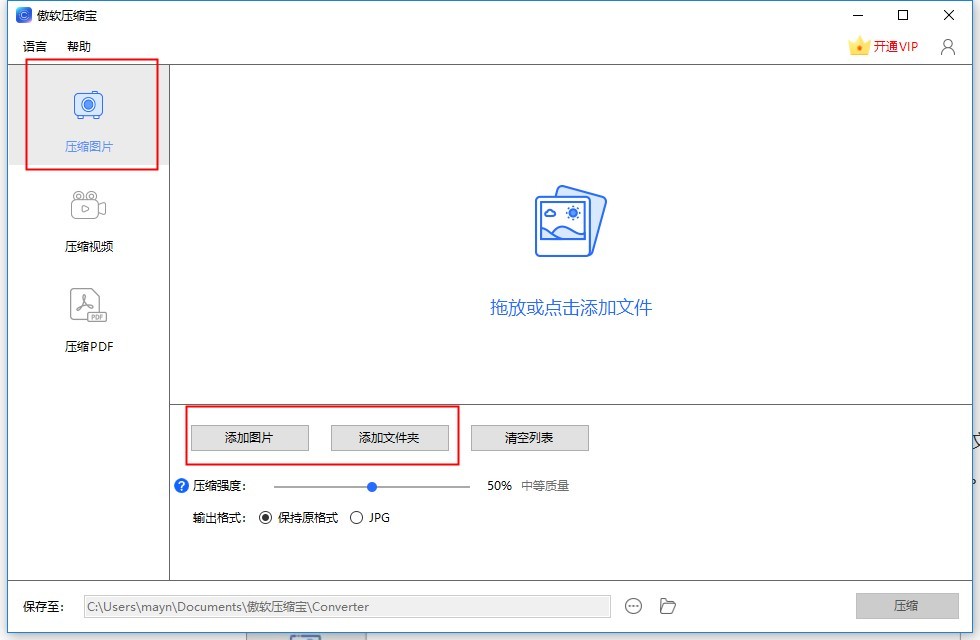
3、压缩视频
压缩视频和压缩图片的操作步骤略有差别,具体如下:
第一步:点击“压缩视频”标签。
第二步:参照添加图片的方法将视频导入到该软件。
第三步:选择压缩选项:缩小优先或清晰优先。
第四步:选择输出格式为保持原格式或MP4。
第五步:设置输出分辨率:该软件支持自动识别并保持原分辨率,您也可以选择输出分辨率为1080p,720p,480p等。
第六步:点击“压缩”按钮开始压缩视频。
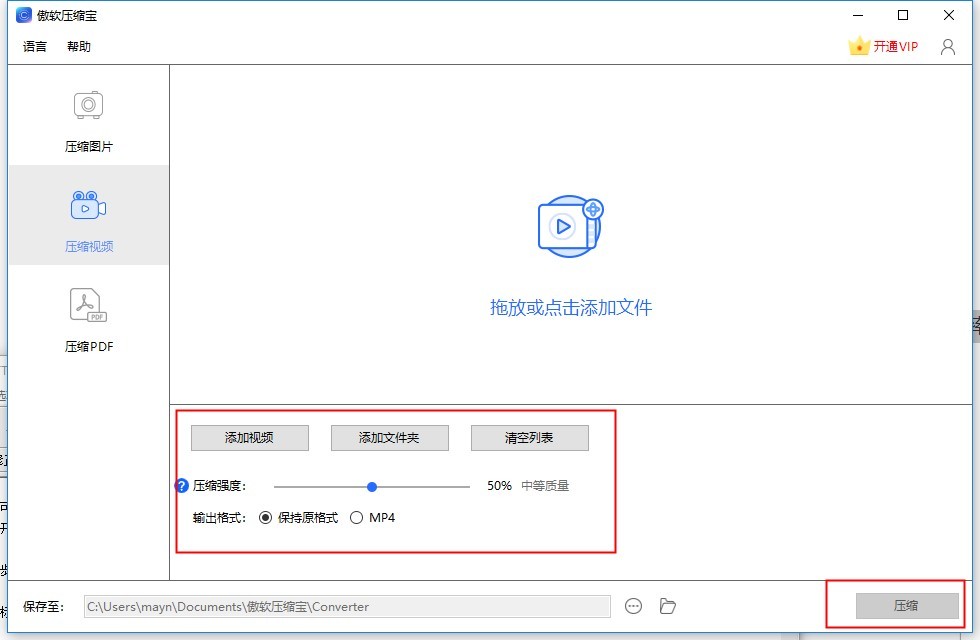
4、压缩PDF
压缩PDF的操作步骤也非常简单。请参考下面的步骤:
第一步:点击“压缩PDF”标签。
第二步:参照添加图片的方法将PDF文件导入到该软件。
第三步:选择压缩选项:缩小优先、普通压缩或清晰优先。
第四步:点击“压缩”按钮开始压缩PDF。
注:您可将压缩图片、压缩视频或压缩PDF对应界面上的列表进行清除。操作步骤:先点击压缩图片、压缩视频或压缩PDF,再点击“清空列表”,最后点击“确定”按钮。
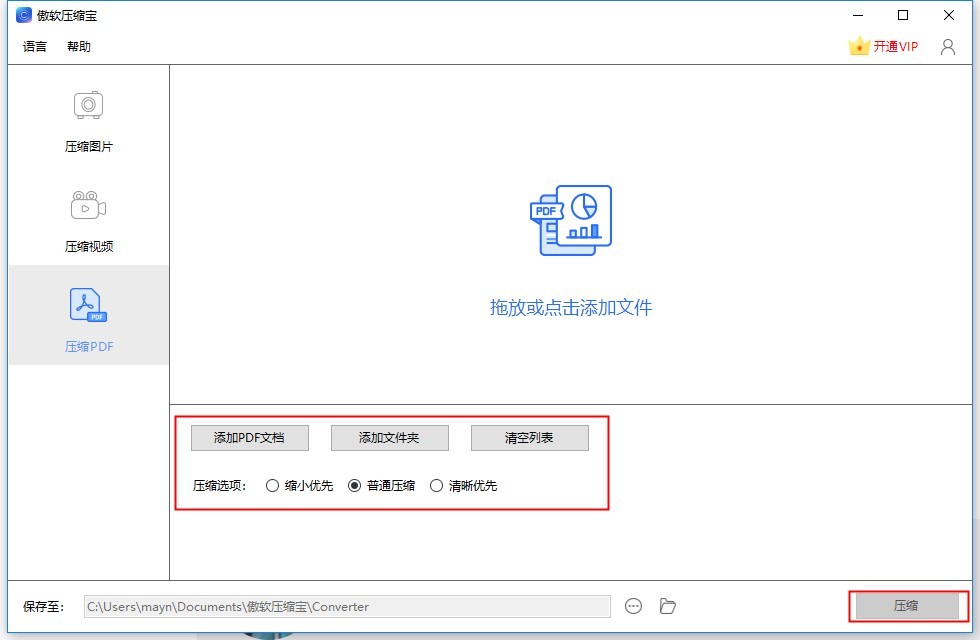
压缩宝官方免费版亮点
1、专业技术,使用方便
一键批量压缩视频、图片和PDF文件,大大释放您的存储空间
2、自定义参数
您可以自行调整压缩设置,例如:视频大小、分辨率、输出格式等
3、专业技术
使用最好的优化和压缩算法来实现最小的文件大小并确保最佳的质量/大小比
4、操作简单
界面简洁易懂,一键上传,安全放心,100%保证您的信息安全
以上就是11ba小编为大家带来的压缩宝官方免费版的详细介绍,喜欢就收藏一下吧!说不定会找到你要的惊喜╰(*°▽°*)╯~
相关教程
更多 - 6.74英寸究竟对应多少厘米? 01.26
- CY网站:真实面目大起底 01.25
- 加特林1088与1688的区别是什么? 01.08
- 赵本山最近状况如何 12.05
- 如何找回chinanet网络密码步骤指南 12.03
猜你喜欢
相关专题
压缩解压工具大全
不管您是在工作中还是学习的过程中,总有繁多的工作学习文件,有时候想要解压缩一下整理整理却苦于没有好用的解压缩软件,非常的苦恼。今天11ba小编带来的就是可以帮您一键的解决这些繁杂文件的压缩解压工具大全!十分的方便,而且操作简单,体积小,十分的实用哦!下面由小编为大家带来免费的、好用的解压缩软件合集系列!有需要的小伙伴赶紧到11ba下载站下载使用吧!
大力推荐
更多 -

- 160压缩软件
- 压缩解压 | 10.9M
- 2022-03-17 | 160压缩软件是一款兼容性很好的文件解压缩工具,提供稳定快速的解压缩功能,160压缩软件支持多种格式文件的批量处理,可以提升员工的办公效率,不会造成用户的隐私安全以及重要文件破损,快来看看吧!
-

- 360压缩苹果电脑版
- 压缩解压 | 14.85M
- 2022-03-17 | 360压缩 for mac版本是一款为ios版本用户打造的安全可靠的文件解压缩工具,兼容多个平台帮助用户可以更好的进行文件的传输工作,360压缩苹果电脑版智能解压缩,多种格式批量处理都是非常方便的,快来看看吧!
-
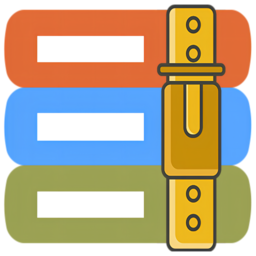
- 21压缩官方版
- 压缩解压 | 9.64M
- 2022-03-17 | 21压缩软件最新版是一款绿色安全可靠的专业文件解压缩工具,支持多种格式的文件的无损压缩,21压缩官方版批量处理,保护用户的文件隐私安全,不用什么复杂的操作,感兴趣的用户快来看看吧!
-

- 360压缩苹果ipad版
- 压缩解压 | 37.67MB
- 2022-03-17 | 360压缩ipad最新版是专为苹果用户打造的一款专业可靠的文件压缩工具,让用户可以在苹果手机上面直接操作文件的分享,解压缩等,360压缩苹果ipad版支持文件的无损压缩,保障用户的隐私安全,快来看看吧!
-

- rar修复工具最新版
- 压缩解压 | 14.46M
- 2022-03-17 | rar修复工具是一款修复压缩文件的实用电脑工具,帮助用户修复重要的压缩文件的破损,恢复文件的内容、视频图片的分辨率,rar修复工具最新版支持批量处理,还可以实时修复bug问题,有需要的用户快来看看吧!
-

- winrar个人版免费版
- 压缩解压 | 8.71M
- 2022-01-29 | winrar个人版是非常优质好用的文件压缩和解压应用工具,支持大多数文件压缩格式,压缩模式众多,可以很好的满足用户需求,压缩速度快文件小,帮你快速备份数据,可以快速解压缩下载的各种文件格式。winrar个人版官方版介绍Winrar是一款功能强大的文件压缩解压缩
-

- 文件极限压缩软件(biolzma)
- 压缩解压 | 9.6M
- 2021-08-31 | biolzma电脑版是一款完美兼容各种电脑系统的文件压缩工具,任何的文件都支持压缩,每个被压缩的文件都是保证质量的不会有破损,biolzma最新版支持文件的批量处理,安全可靠没有病毒的危险,喜欢的用户快来看看吧!
-
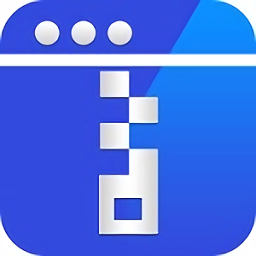
- 风云文件压缩免费版
- 压缩解压 | 89.78M
- 2021-08-31 | 风云文件压缩软件是一款任何格式的文件都支持压缩的文件管理工具,功能十分的全面,风云文件压缩电脑版压缩质量高,速度快,风云文件压缩破解版完美兼容所有Windows系统。 操作简单好用!大大提高了工作和学习的效率。快来看看吧!
-

- pdf shrink最新版
- 压缩解压 | 6.91M
- 2021-08-16 | pdf shrink电脑版是一款可以很好处理pdf文件的在线压缩工具,让文件可以更好的通过各种通讯工具传递,pdf shrink最新版怎么调整压缩率?pdf shrink免费版安装起来也是非常的简单,页面简洁全中文让用户使用起来没有语言上的障碍,快来下载使用吧!
-

- winzip 21pro中文版
- 压缩解压 | 72.15M
- 2021-08-16 | winzip 21pro中文版免费版是一个提供解压功能的系统工具。 功能非常丰富。winzip 21pro最新版还支持文件预览。 可以直接查看Word、图片、音频等文件。 winzip 21pro免费版文件直接发送到邮箱,保证用户文件的安全!有需要的用户快来看看吧!
-

- zarchiver pc版
- 压缩解压 | 25.13M
- 2021-08-16 | zarchiver电脑最新版是一款非常有名的多种格式压缩软件,保证用户的文件压缩后的高质量,同时防止用户的文件中病毒,zarchiver老版本中功能非常的全面,安装教程也是非常的详细,对新用户还是非常的友好的,zarchiver破解版还能将自己遗忘的密码记住,不用担心自己文件丢失,快来看看吧!
-

- 电脑飞压压缩
- 压缩解压 | 12.73M
- 2021-08-16 | 飞压压缩软件是一款全新打造的文件压缩工具,可支持rar、zip、7z等主流压缩格式。 压缩速度快,支持压缩文件加密,给人良好的压缩体验。飞压压缩已经升级完成,压缩后的质量也是可以保证的,新用户可以快速上手,有需要的用户快来看看吧!
-

- winzip 21 pro免费版
- 压缩解压 | 77.61M
- 2021-08-16 | winzip 21 pro免费版可以转换各种格式的压缩工具,可以保证质量的对用户的文件进行压缩,不用担心压缩后的文件会破碎的情况出现,winzip 21 pro最新版可以在线加密自己的文件,可以保证用户的重要文件信息不会泄露,有需要的用户快来看看吧!
-

- 免费视频压缩机电脑版
- 压缩解压 | 292.96KB
- 2021-08-16 | 免费视频压缩机电脑版是一个功能齐全的压缩工具。 它可以根据用户的需要进行剪切和缩放。 免费视频压缩机最新版操作非常方便。 可以支持视频的批量压缩。 免费视频压缩机免费版可以压缩一些占用大量内存的视频文件。 可以自定义视频大小和音频质量。 快来看看吧!
-
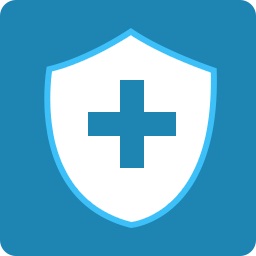
- 360加固助手客户端
- 压缩解压 | 85.64M
- 2021-08-16 | 360加固助手客户端是一款功能全面的安卓apk安装包加固软件,让用户打造的app软件防止各种病毒的侵入,360加固助手破解版完美兼容所有版本的Android系统,可以达达提升安卓apk在各种机型的安装速度,360加固助手免费版让新手操作起来十分的简单,有需要的用户快来看看吧!